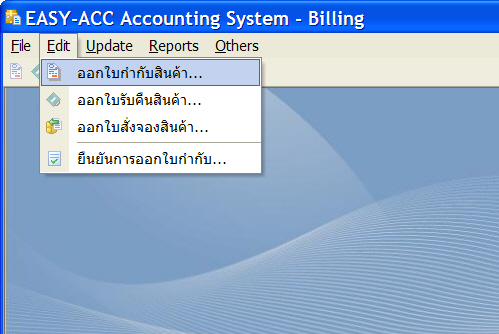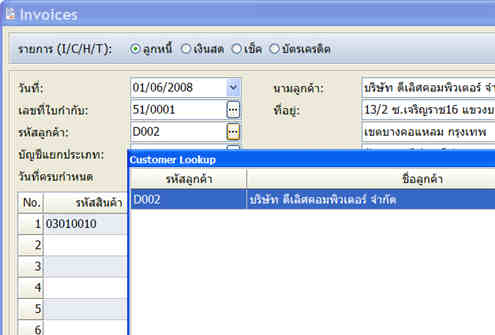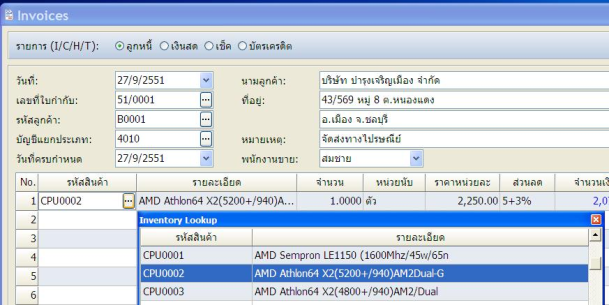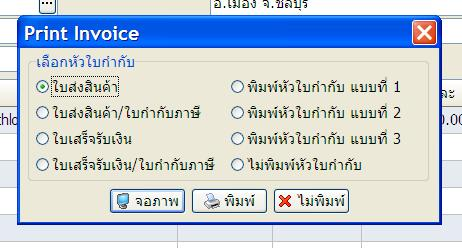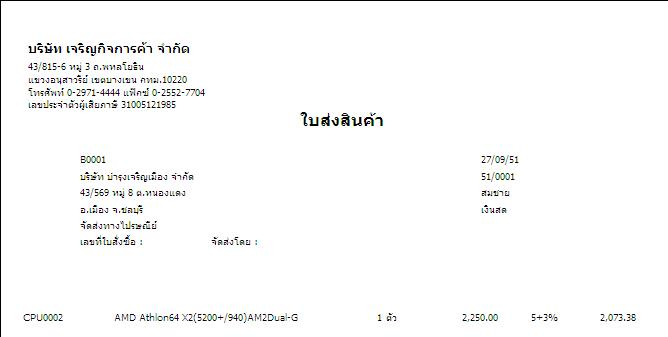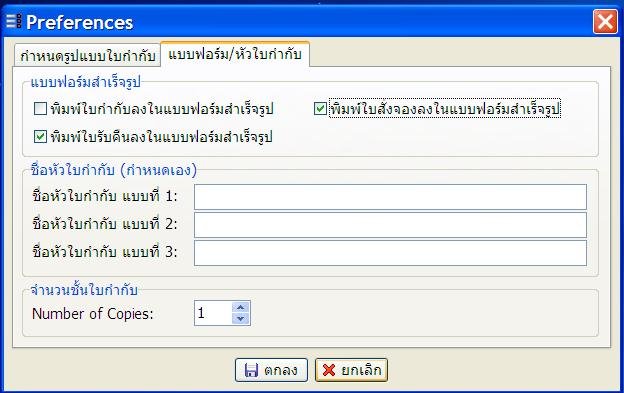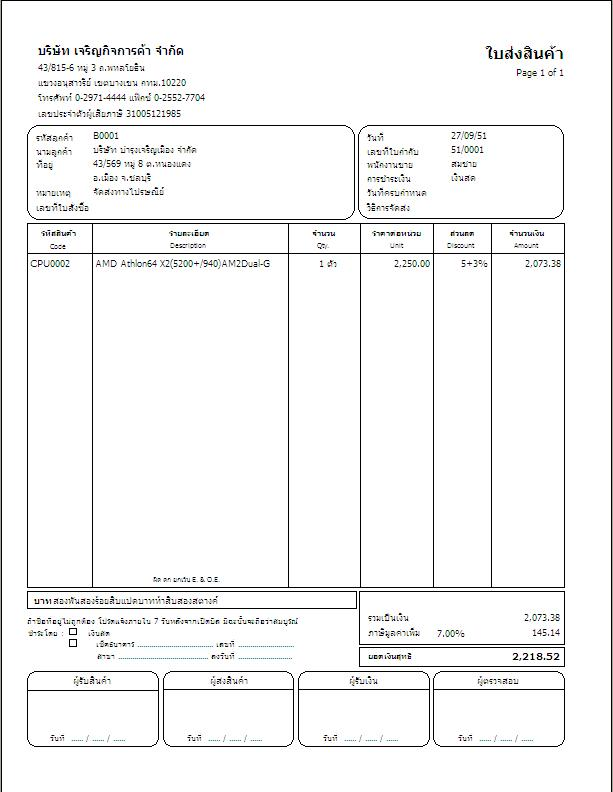ตอนที่ 7 การออกใบกำกับ (ขายสินค้า)
ในตอนนี้ก็จะอธิบายขั้นตอนการออกใบกำกับสินค้า/ใบกำกับภาษี โดยสินค้าที่จะขายได้จะต้องมียอดจำนวนเหลือในสินค้าคงคลัง ซึ่งได้อธิบายวิธีการบันทึกรายการซื้อสินค้าไปแล้วในมือใหม่ตอนที่ 6 จากนั้น ก็จะเริ่มการออกใบกำกับ
1. เรียกโปรแกรมซื้อสินค้า เลือกรายการ EDIT > ใบกำกับสินค้า...
2. เมื่อจอภาพ Invoice แสดงขึ้นมา ให้เลือกรายการเป็น "ลูกหนี้"
3. รายการที่บันทึกให้ระบุตามนี้ (พอบันทึกรายการบันทึกใดเสร็จให้กด Enter ไม่ต้องมาคลิกเม้าส์เลื่อน)
-
วันที่ ระบุเป็นวันที่บันทึกรายการ
-
เลขที่ใบกำกับ ส่วนนี้จะเป็นเลขที่ใบกำกับที่กิจการเป็นผู้กำหนด โดยเมื่อเริ่มต้นเลขใดแล้วโปรแกรมจะ RUN เลขต่อไปให้เองอัตโนมัติ ในที่นี้ให้พิมพ์ 51/0001 กด Enter
-
รหัสลูกค้า ลองกด F1 จะมีชื่อของลูกค้า ดังนั้นให้เลือกรหัส B0001 แล้วกด Enter
-
รหัสบัญชีแยกประเภท โปรแกรมจะดึงมาให้เองโดยอัตโนมัติเป็นรหัสบัญชีขายสินค้า
-
วันที่ครบกำหนด จะเห็นว่าเป็นวันเดียวกับวันที่บันทึกรายการ เพราะ ยังไม่ได้รับเครดิตจากทางผู้ขาย ลองกด F3 ในส่วนรายละเอียดลูกหนี้ ในช่อง การชำระเงิน จะระบุเป็นเงินสด
-
ชื่อลูกหนี้ลูกค้า/ที่อยู่ โปรแกรมจะดึงจากข้อมูลลูกหนี้ที่ได้กำหนดไว้แล้ว ถ้าข้อมูลมีการเปลี่ยนแปลง สามารถบันทึกรายการใหม่ได้ตามต้องการ
-
หมายเหตุ ให้พิมพ์ข้อความว่า "จัดส่งทางไปรษณีย์"
-
พนักงานขาย ให้พิมพ์ข้อความว่า "สมชาย"
4. พอบันทึกขั้นตอนนี้ ช่องบันทึกจะเลื่อนไปที่ส่วนของบันทึกรายการสินค้าให้ จากนั้นให้บันทึกรายการส่วนของสินค้า
-
รหัสสินค้า ให้กด F1 จะมีรหัสสินค้าที่ได้เตรียมไว้แล้วจาก การสร้างรหัสสินค้า จากนั้น เลือกรหัสสินค้าที่เตรียมไว้ คือCPU0002 จำนวนให้ใส่ 1 ราคาต่อหน่วยจะดึงมาให้อัตโนมัติคือ 2250 บาท
-
สมมุติว่ามีรายการเดียวให้ กด F10 เคอร์เซอร์จะไปอยู่ที่รายการ ส่วนพิเศษ ให้ใส่เป็น 5+3+ (เลขห้า บวก เลขสาม แล้วก็เครื่องหมายบวก) พอกด Enter โปรแกรมจะแปลงเครื่องหมายบวกเป็น % ให้เองเพราะในทางปฏิบัติจะได้ไม่ต้องมาเปลี่ยนคีย์ THA-ENG ตอนบันทึกรายการจะช่วยให้การบันทึกคล่องตัวขึ้น)
-
ถ้ารายการเป็นแบบบรวมภาษี สามารถเลือกได้จากตอนบันทึกรายการ ในที่นี้ให้เลือกเป็นแบบแยกภาษี แล้วกด F10 เพื่อบันทึก
5. พอบันทึกรายการเสร็จก็จะพิมพ์ใบกำกับออกมาไว้เป็นหลักฐานในการบันทึก เลือกพิมพ์ "ใบกำกับสินค้า/ใบกำกับภาษี" คลิกที่ "จอภาพ"
6. แต่ฟอร์มที่พิมพ์มาไม่มีเส้นกรอบ เพราะโปรแกรมตั้งค่าว่าให้พิมพ์ลงฟอร์มเป็นมาตรฐานไว้อยู่ ทีนี้ ต้องไปเปลี่ยนแบบให้มีกรอบได้ ตอนนี้ให้เลือก "ไม่พิมพ์ใบกำกับ"
7. ไปที่ Others > เลือกรูปแบบใบกำกับ จากจอภาพ Preferences ให้เลือกไปที่ แบบฟอร์ม/หัวใบกำกับ แล้วเอาเครื่องหมายถูกที่ "พิมพ์ใบกำกับลงในแบบฟอร์มสำเร็จรูปออก" แล้วกด F10 บันทึกรายการ
8. จากนี้จะพิมพ์ใบกำกับใหม่ ไปที่รายการ Reports > พิมพ์ใบกำกับสินค้า... ใส่เลขที่ใบกำกับ 51/0001 แล้วคลิก จาก จอภาพ จะเห็นรายการใบกำกับมีกรอบอย่างสวยงามแล้ว
9. ไปที่รายการ Edit > ยืนยันการออกใบกำกับ จะเห็นรายการที่ ได้บันทึกไป แสดงขึ้นมา ให้เช็คเครื่องหมายที่ช่องยืนยัน หมายความว่า ต้องการจะทำการโอนรายการนี้ไปยังโปรแกรมลูกหนี้ เพื่อสร้างรายการรายได้ และให้โอนรายการไปยังโปรแกรมสินค้าคงคลังเพื่อตัดสต็อค เสร็จแล้วกด F10 แล้วตอบ YES อีกครั้ง เพื่อยืนยันการทำรายการ